ここでは、カテゴリ定義の変更操作について説明します。
Interstage Information Storageではカテゴリを999個まで定義できます。
カテゴリ定義画面を起動します。
カテゴリ定義画面を起動し、「カテゴリ定義の編集」ボタンをクリックします。
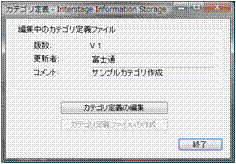
カテゴリ定義を追加します。
「カテゴリ編集」画面で「追加」ボタンをクリックします。
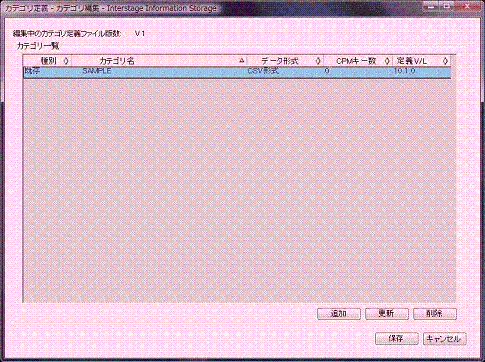
注意
「表示V/L」には、カテゴリ定義ファイルを定義したカテゴリ定義機能のバージョンが表示されます。
入力添付ファイルを格納する場合、V10.1.0以降で定義したカテゴリ定義ファイルを使用してください。
カテゴリ情報を入力します。
「カテゴリ情報」画面で、追加するカテゴリの情報を入力します。
すべての情報が入力できたら「次へ」ボタンをクリックします。
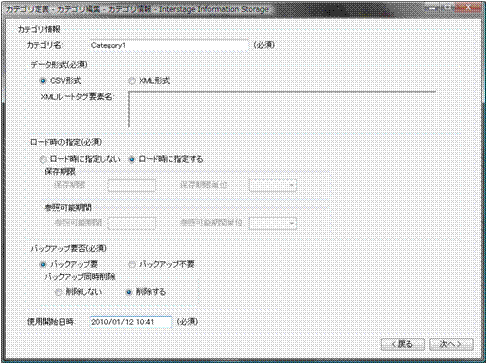
ここで入力する項目を以下に示します。
入力項目 | 意味 | 説明 |
|---|---|---|
カテゴリ名 | 定義するカテゴリの名前 | 定義するカテゴリの名前を入力します。 |
データ形式 | カテゴリで管理するデータの形式 | CSV形式かXML形式を選択します。 |
XMLルートタグ要素名 | 管理対象XML文書のルートタグ名 | データ形式で「XML形式」を選択した場合に入力します。タグ名だけを入力してください。"/"をつけると「次へ」ボタンをクリックしたときにエラーが発生します。 例)ルートタグ名がrootの場合 ○:root |
ロード時の指定 | 蓄積データファイルの保存期限の指定箇所 | 蓄積データファイルの保存期限の指定箇所を選択します。 |
保存期限 | 蓄積データファイル格納時に設定される保存期限 | 「ロード時の指定」に「ロード時に指定しない」を選択した場合に入力します。 |
保存期限単位 | 保存期限の単位 | 保存期限を設定する単位を年・月・日・無期限から選択します。 |
参照可能期間 | 蓄積データファイル格納時に設定される参照可能期間 | 「ロード時の指定」に「ロード時に指定しない」を選択した場合に入力します。 |
参照可能期間単位 | 参照可能期間の単位 | 参照可能期間を設定する単位を年・月・日・無期限から選択します。 |
バックアップ要否(注) | ロード時に蓄積データファイルのバックアップを取得する設定 | 蓄積データファイルのバックアップ取得有無を選択します。 |
バックアップ同時削除 | 蓄積データファイル削除時にバックアップを同時に削除する設定 | 蓄積データファイルを削除するときに、バックアップを同時に削除するか、残すかを選択します。 |
使用開始日時 | カテゴリ定義が有効になる日時 | カテゴリ定義が有効になる日時を指定します。 |
注意
カテゴリ定義の「バックアップ要否」で「バックアップ不要」を設定した場合、dlofentryコマンドのbak_dirオプションを指定することはできません。
システムに異常が発生した場合、バックアップを利用して蓄積データファイルおよび蓄積添付ファイルをリカバリします。蓄積データファイルのバックアップは異常時のリカバリに必要なので、「バックアップ要」を推奨します。
参照
保存期限・参照可能期間の詳細については“解説書”の“データの有効期限”を参照してください。
ファイル名情報を入力します。
「ファイル名情報」画面で、蓄積データファイルのファイル名を設定します。
すべての情報が入力できたら「次へ」ボタンをクリックします。
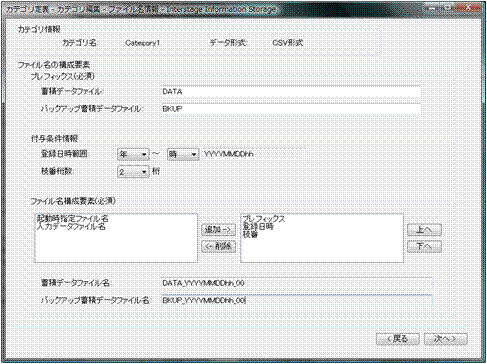
ここで入力できる項目を以下に示します。
入力項目 | 意味 | 説明 |
|---|---|---|
プレフィックス(蓄積データファイル) | 蓄積データファイル名のプレフィックス部の値 | 蓄積データファイルのプレフィックス部に入る文字列を指定します。 |
プレフィックス(バックアップ蓄積データファイル) | バックアップ蓄積データファイルのプレフィックス部の値 | バックアップ蓄積データファイルのプレフィックス部に入る文字列を指定します。 |
付与条件情報 登録日時 | ファイル名構成要素に「登録日時」を選択した場合の書式 | ファイル名構成要素に「登録日時」を選択した場合の、日時の書式を設定します。ファイル名に使用する日時の範囲を年~秒の間で指定します。 |
枝番桁数 | ファイル名構成要素に「枝番」を選択した場合の、枝番の桁数 | ファイル名構成要素に「枝番」を選択した場合の、枝番の桁数を設定します。 |
ファイル名構成要素 | 蓄積データファイルのファイル名の書式 | 蓄積データファイルのファイル名の書式を設定します。 ・プレフィックス部 |
ポイント
蓄積データファイルのファイル名は以下の3つのセクションから構成されます。順序を変更することはできません。
ファイル名には各セクションを"_"で連結したものが使用されます。
プレフィックス部
蓄積データファイルの先頭には必ずプレフィックスが付与されます。
省略することはできません。
入力データファイル名または起動時指定ファイル名
入力ファイル名または起動時指定ファイル名のいずれかを選択します。
両方をファイル名に付与することはできません。
「登録日時+枝番」が設定されている場合は省略できます。
登録日時+枝番
蓄積データファイルが資源管理に登録された日時と枝番の組み合わせを付与します。
「入力データファイル名または起動時指定ファイル名」が設定されている場合は省略できます。
Interstage Information Storageでは、1カテゴリの中に同名の蓄積データファイルを格納することはできません。蓄積データファイル名が重複しないように、ファイル名構成要素を組み合わせてください。
注意
「起動時指定ファイル名」を選択した場合、蓄積データファイル名の付与値(given_de)にアンダーライン(_)およびピリオド(.)を含むことはできません。
「入力データファイル名」を選択した場合、蓄積データファイルのファイル名構成要素として使用されるのは、最初に出現するピリオド(.)の直前までです。そのため、最初に出現するピリオド(.)の直前までが一致する入力データファイル名を指定する場合は、蓄積データファイル名の重複を防ぐため、ファイル名構成要素に登録日時と枝番を追加してください。
例
ファイル名構成要素に以下を指定します。
プレフィックス:
data
入力データファイル名:
/DATA/data_in/CAT/2010.01.01.txt /DATA/data_in/CAT/2010.03.03.txt /DATA/data_in/CAT/2010.05.05.txt
蓄積データファイル名が“data_2010.gz”となり、ファイル名が重複するため、ロードが異常終了します。
格納先情報を入力します。
「格納先情報」画面で、蓄積データファイルおよびバックアップ蓄積データファイルの格納先ディレクトリを設定します。「格納するファイル種別」から蓄積データファイルまたはバックアップ蓄積データファイルを選択して「追加」ボタンをクリックし、必要な項目を入力してください。
蓄積データファイルの格納先情報は省略できません。バックアップ蓄積データファイルの格納先情報は、カテゴリ情報画面でバックアップ要否に「バックアップ不要」を選択した場合だけ、省略できます。
格納先ディレクトリは複数設定でき、蓄積データとバックアップ用それぞれで最大999個まで設定できます。
注意
入力添付ファイルを格納する場合、蓄積添付ファイルの格納先領域およびバックアップ蓄積添付ファイルの格納先領域は、ロード機能(dlofentryコマンド)のパラメタで指定します。
ロード時に指定しない場合は、カテゴリ定義で指定した蓄積データファイルの格納先領域が指定されたものとして扱いますので、容量を確保しておく必要があります。
すべての情報が入力できたら「次へ」ボタンをクリックします。
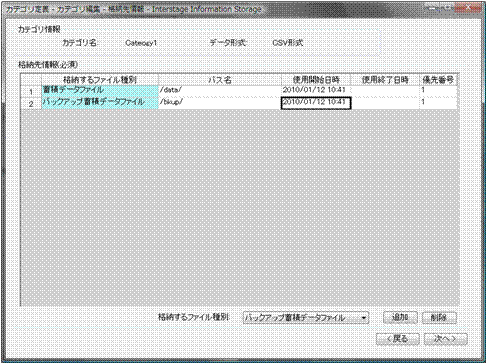
ここで入力できる項目を以下に示します。
入力項目 | 意味 | 説明 |
|---|---|---|
格納するファイル種別 | 格納するファイル種別 | 蓄積データファイルまたはバックアップ蓄積データファイルを設定します。 |
パス名 | 格納先ディレクトリの絶対パス | 格納先ディレクトリを絶対パスで指定します。 ディレクトリ名の最後に"/"を書かなかった場合、自動的に補完されます。 |
使用開始日時 | 格納先ディレクトリが使用可能になる日時 | 格納先ディレクトリが使用可能になる日時を指定します。 |
使用終了日時 | 格納先ディレクトリが使用不可能になる日時 | 格納先ディレクトリが使用不可能になる日時を指定します。年や月ごとに格納先ディレクトリを変更したい場合に指定してください。 |
優先番号 | 格納先ディレクトリの使用優先度 | ロード時点で有効な格納先ディレクトリが複数設定されている場合の、ディレクトリの使用優先度を指定します。 同じ優先度を他の格納先ディレクトリに設定することはできません。 |
注意
同じファイル種別に対する格納先ディレクトリを複数定義しても、有効なディレクトリのうち優先度が高いものが常に選択されます。ディレクトリの空き容量やディスク障害などを検知して格納先を動的に切り替えることはできません。
参照
格納先領域についての詳細は“解説書”の“蓄積データファイルの格納先領域”を参照してください。
「CPMキー情報」画面でカテゴリのCPMキーを設定します。「追加」ボタンをクリックして必要数分CPMキーを設定してください。1カテゴリあたり最大8個までCPMキーを設定できます。
CPMキーの設定は省略できます。CPMキーの設定を省略した場合、抽出時に蓄積データファイル名を指定しないと、カテゴリに格納されているすべての蓄積データファイルが抽出対象となります。
すべての情報が入力できたら「完了」ボタンをクリックします。
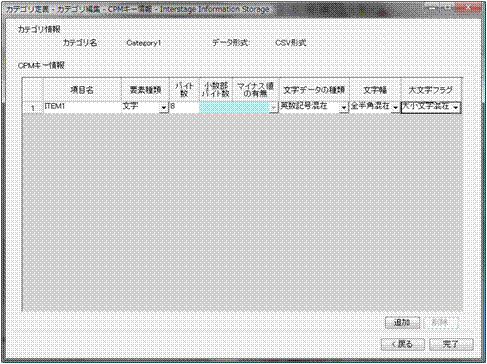
ここで入力できる情報を以下に示します。
入力項目 | 意味 | 説明 |
|---|---|---|
項目名 | CPMキーに指定する項目名 | CPMキーに指定する項目名を入力します。 |
要素種類 | CPMキーのデータ種別 | CPMキーのデータ種別を選択します。 |
バイト数 | CPMキーの値の最大長 | CPMキーの値の最大長を入力します。 |
小数部バイト数 | CPMキーに含まれる小数部の桁数 | 要素種類が「数値」の場合、CPMキーに含まれる小数部の桁数を入力します。 |
マイナス値の有無 | CPMキーにマイナス値を含む・含まない | 要素種類が「数値」の場合、マイナス値の扱いを選択します。 |
文字データの種類 | 文字データの種類 | 要素種類が「文字」の場合、文字の種類を選択します。 |
文字幅 | 全角・半角の区別 | 要素種類が「文字」の場合、文字の全角・半角の区別を選択します。 |
大文字フラグ | 英字の大文字・小文字の区別 | 要素種類が「文字」の場合、英字の大文字・小文字の区別を選択します。 ・「大小文字混在」だけ選択できます。 |
ポイント
項目名に使用できる文字の制限を以下に示します。
データ形式が「CSV形式」の場合
半角文字は英数字および"!"、":"、"@"、"_"、"`"だけが使用できます
全角文字は"/"と","以外のすべての文字が使用できます
"_"だけの項目名は指定できません
データ形式が「XML形式」の場合
半角文字は英数字および"!"、":"、"@"、"_"、"`"、"/"だけが使用できます
全角文字は"/"と","以外のすべての文字が使用できます
"//"や"/*/"など省略形は使用できません
先頭に"/"がない場合、自動的に"/"を先頭に付与します
ルート要素の先頭に"!"は指定できません
ポイント
「要素種類」の設定によって、「バイト数」で設定した長さを超えるCPMキー値をもつレコードの扱いが異なります。CPMキーの設定はカテゴリ定義後に修正できないため、「バイト数」には余裕をもった値を設定してください。
要素種類が「数値」の場合
「バイト数」の設定値より桁数が大きいCPMキー値をもつレコードは格納できません。また「バイト数」以内であっても、小数部の桁数が「小数部バイト数」の設定値より大きいCPMキー値や、整数部の桁数が「バイト数」-「小数部バイト数」の値よりも大きいCPMキー値をもつレコードも格納できません。設定値を超えたレコードを発見すると、dlofentryコマンドは異常終了します。
例:「バイト数」の設定値が"5"、「小数部バイト数」の設定値が"2"のCPMキー
CPMキー値 | 格納可否 | 備考 |
|---|---|---|
120.15 | ○ | 整数部、小数部ともに設定された桁数に合致するため格納できる |
55.59 | ○ | 整数部の桁数が「バイト数」から「小数部バイト数」を引いた値以下であれば格納できる |
130.3 | ○ | 小数部の桁数が「小数部バイト数」以下であれば格納できる |
200 | ○ | 整数部だけのデータでも、整数部の桁数が「バイト数」から「小数部バイト数」を引いた値以下であれば格納できる |
.39 | ○ | 小数部だけのデータでも、小数部の桁数が「小数部バイト数」以下であれば格納できる |
150.563 | × | 「バイト数」より桁数が大きいため格納できない |
10.654 | × | 「小数部バイト数」より小数部の桁数が大きいため格納できない |
1010.3 | × | 「バイト数」から「小数部バイト数」を引いた値より、整数部の桁数が大きいため格納できない |
○:格納できる
×:格納できない
要素種類が「文字」の場合
「バイト数」の設定値より大きいCPMキー値をもつレコードを格納できます。しかし文字幅を「全半角混在」にすると、入力データファイル中にCPMキー値のバイト長が「バイト数」の設定値を超えたレコードがあった場合、dlofentryコマンドにより作成された蓄積データファイルは常に抽出対象となります。(他のCPMキーが検索条件に含まれている場合を除く)
文字幅を「半角」にするとCPMキー値のバイト長が「バイト数」の設定値を超えたレコードがあった場合、前方から設定値までのバイト長の分をCPMキー値とします。
例:「バイト数」の設定値が"6"、「文字幅」の設定値が「半角」のCPMキー"area_code"
入力データファイル | 入力データファイル内のCPMキー"area_code"の値 | 抽出条件"$area_code=="00-001"" | |
|---|---|---|---|
抽出対象(注) | 抽出結果 | ||
file1.csv | 00-001 | ○ | 1レコード抽出される。 |
file2.csv | 00-0010 | ○ | 何も抽出されない。 |
file3.csv | 00-002 | × | - |
○:抽出対象になります。
×:抽出対象になりません。
注) 抽出条件が、管理レコードに登録されたCPMキー値の範囲内の場合、抽出対象となります。
CPMキーの設定と、使用できる文字の範囲を以下に示します。
要素種類 | 文字幅 | 使用できる文字の範囲 |
|---|---|---|
数値 | - | 半角数字だけ |
文字 | 半角 | 半角文字だけ |
全半角混在 | Interstage Information Storageが扱えるすべての文字 |
参照
CPMキーの詳細は“解説書”の“CPMキー”を参照してください。
カテゴリ定義を保存します。
「カテゴリ編集」画面に戻るので、別のカテゴリを追加する場合は手順の2以降を再度行ってください。
入力が完了したら、「保存」ボタンをクリックします。
「保存」ボタンをクリックすると、カテゴリ定義がシステム内に保存されます。
注意
「保存」ボタンをクリックせずにカテゴリ定義画面を終了したり、「キャンセル」ボタンをクリックしたりした場合、保存されていないカテゴリ定義情報はすべて失われます。
ポイント
「保存」したカテゴリ定義を、カテゴリ定義ファイルを作成する前に再度編集する場合は、手順の2で対象カテゴリを選択して「更新」ボタンをクリックしてください。
カテゴリ定義ファイルを作成します。
「カテゴリ定義」画面に戻るので、ここで「カテゴリ定義ファイルの作成」ボタンをクリックします。
「カテゴリ定義ファイル作成」画面が表示されるので、すべての項目を入力して「作成」ボタンをクリックします。
カテゴリ定義ファイル(CategoryExec.xml)の作成先を以下に示します。
OSがWindows XPの場合
例
C:\Documents and Settings\[ユーザー名]\My Documents \Interstage Information Storage\CategoryFiles\etc\CategoryExec.xml
OSがWindows VistaまたはWindows 7の場合
例
C:\Users\[ユーザー名]\Documents \Interstage Information Storage\CategoryFiles\etc\CategoryExec.xml
注意
上記例は、ディレクトリが標準の設定の場合の例です。
マイドキュメントのディレクトリが変更されている場合には、パスが異なります。
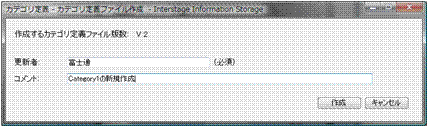
入力項目 | 意味 | 説明 |
|---|---|---|
更新者 | カテゴリ定義を編集したIIS管理者名 | カテゴリ定義を編集したIIS管理者名を入力します。省略することはできません。 |
コメント | カテゴリ定義ファイルに関するコメント | カテゴリ定義ファイルに関するコメントを入力します。 |
カテゴリ定義ファイルを制御サーバセットに転送します。
正しく作成された後は、FTPなどを使用してカテゴリ定義ファイル(CategoryExec.xml)を、制御サーバセットに転送してください。
FTPを使用する場合は、バイナリモードで転送してください。
注意
カテゴリ定義画面を操作したクライアントPCでは、カテゴリ定義コマンドは実行できません。
かならず、制御サーバセットに転送してください。
制御サーバセットにおいて、フェイルオーバ機能を使用してクラスタシステムを構築している場合は、運用ノードおよび待機ノードの両方にカテゴリ定義ファイルを転送してください。